对于从事于编程行业的技术人员来说,一款实用便捷的编程开发软件,能够给你在工作的时候提供各种便利,而且可以让整体的开发过程变得更加简单,从而可以提升整体的工作效率。为此,小编今天带来了这款
CodeBlocks中文版,它是一款高效又实用的编程开发软件,通过该软件你就可以很好的进行任意语言开发,而且它有着极为快速的反应,以及小巧玲珑的体积,同时软件的操作极为简单又方便,而且它可以应对不同环境下的开发,即便是对于新手而言,这款软件不仅仅是拥有强大的功能,还具有基本的编译流程,能够很好的帮助初学者整体的使用,与其他同类型的软件相比,没有任何限制是它的优势所在,无论你是使用什么类型的编译器还是其他的,它都可以为你提供最佳的服务。除此之外,CodeBlocks它能够为用户提供各种显示设置,通过这些设置你就可以清晰的查看所编译的语言,同时它还有着搜索功能,通过这个功能你就可以在编程的时候可以节省大量的时间。小编今天带来的是CodeBlocks中文版,以下附有详细的中文教程,有需要的用户那就快来本站下载吧。
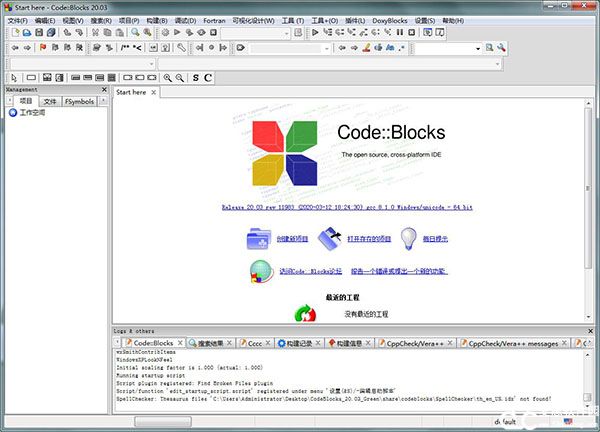
CodeBlocks中文版安装教程
1、首先在本站下载安装包
2、双击下载的包,看到如下界面
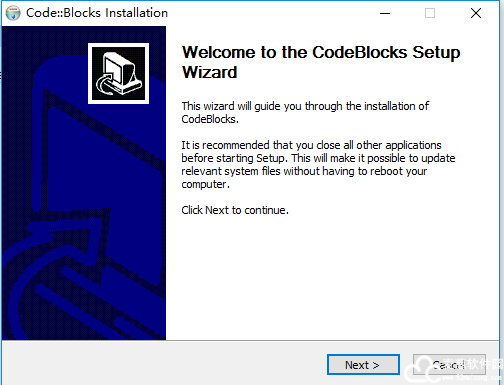
3、点击next,进行下一步
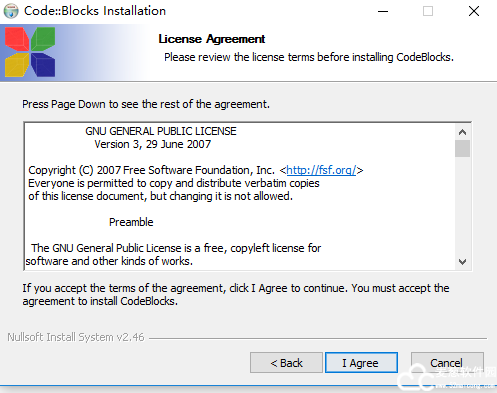
4、点击I agree
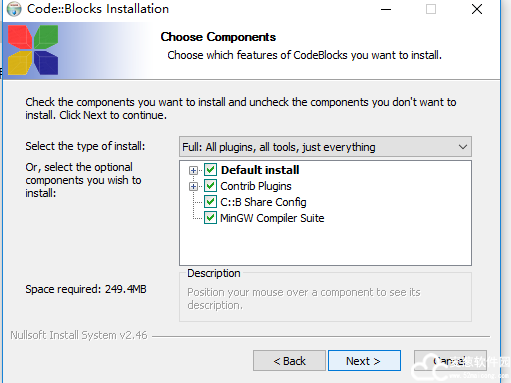
5、点击next,进行下一步
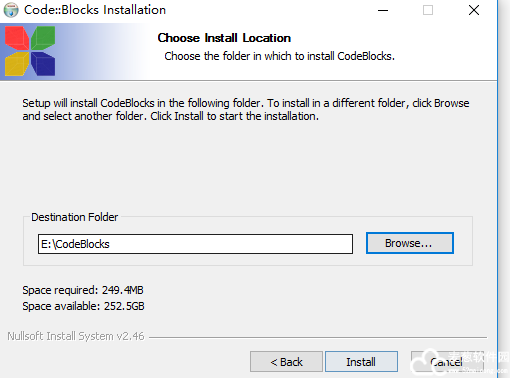
6、选择安装的位置,建议不要装在系统盘,然后点击install进行安装
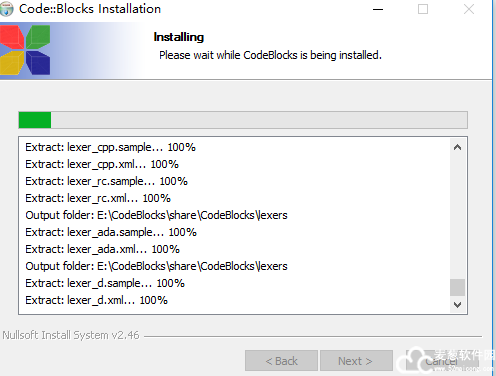
7、等待一两分钟,就安装好啦
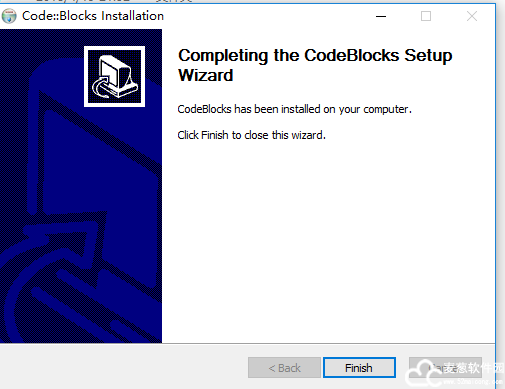
怎么改成中文
1、该版本为CodeBlocks中文版,打开即可见默认是英文版本
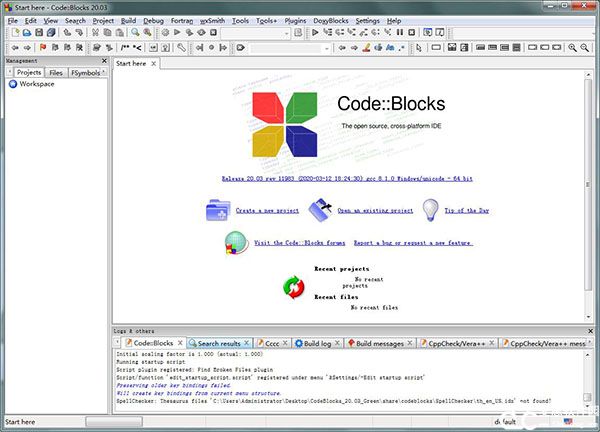
2、进入后在菜单中找到Settings->Environment
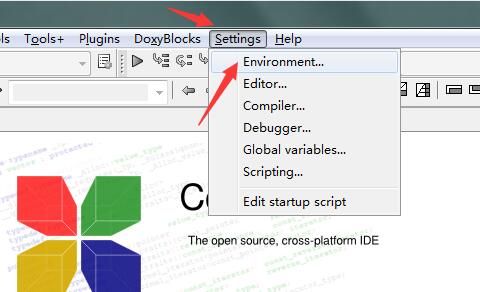
3、然后选择View->勾选Internationalization (will take place after restart),选择简体中文,最后点击“OK”
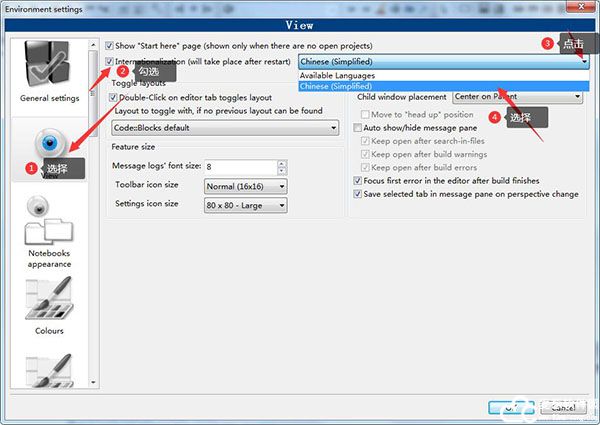
4、然后重新启动软件,可见打开是中文版本
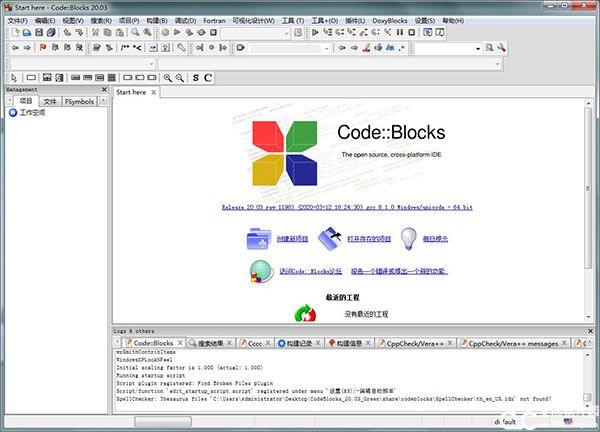
软件特色
1、该软件提供了许多工程模板,包括控制台应用、DirectX应用、动态连接库、FLTK应用、GLFW应用、Irrlicht工程、OGRE应用、OpenGL应用、QT应用、SDCC应用、SDL应用、SmartWin应用、静态库、Win32 GUI应用、wxWidgets应用、wxSmith工程,另外它还支持用户自定义工程模板。在wxWidgets应用中选择UNICODE支持中文
2、支持语法彩色醒目显示,支持代码完成,支持工程管理、项目构建、调试
3、CodeBlocks中文版支持插件,包括代码格式化工具AStyle;代码分析器;类向导;代码补全;代码统计;编译器选择;复制字符串到剪贴板;调试器;文件扩展处理器;Dev-C++DevPak更新/安装器;DragScroll,源码导出器,帮助插件,键盘快捷键配置,插件向导;To-Do列表;wxSmith;wxSmith MIME插件;wsSmith工程向导插件;Windows7外观
4、具有灵活而强大的配置功能,除支持自身的工程文件、C/C++文件外,还支持AngelScript、批处理、CSS文件、D语言文件、Diff/Patch文件、Fortan77文件、GameMonkey脚本文件、Hitachi汇编文件、Lua文件、MASM汇编文件、Matlab文件、NSIS开源安装程序文件、Ogre Compositor脚本文件、Ogre Material脚本文件、OpenGL Shading语言文件、Python文件、Windows资源文件、XBase文件、XML文件、nVidia cg文件。识别Dev-C++工程、MS VS 6.0-7.0工程文件,工作空间、解决方案文件
5、基于wxWidgets开发,正体现了wxWidgets的强大。以前Borland C++Builder X宣称基于wxWidgets开发跨平台、兼容性好、最优秀的C++ IDE环境,但没有实现;让我们拭目以待

常用快捷键
Ctrl + A:全选
Ctrl + C:复制
Ctrl + X:剪切
Ctrl + V:粘贴
Ctrl + Z:撤销
Ctrl + S:保存
Ctrl + Y / Ctrl + Shift + Z:重做
Ctrl+Shift+C:注释掉当前行或选中块
Ctrl+Shift+X:解除注释
Tab:缩进当前行或选中块
Shift+Tab:减少缩进
按住Ctrl,滚动鼠标滚轮,放大或缩小字体
Ctrl + F9:编译
Ctrl + F10:运行上次成功编译后的程序
Ctrl + Shift + F9:编译当前文件(而不是当前打开的工程项目)
Ctrl+L:剪切选中行
F11:切换源文件与头文件
F10:全屏
Ctrl+Shift+B:括号匹配
按下ATL,再拖动鼠标,可以实现部分选择
Ctrl+B:添加书签,ALT+PageUp和PageDown可以切换书签
Ctrl+G:到达指定行
ALT+G:到达指定文件
Ctrl+Alt+G:到达指定函数(支持头文件中的函数定义)
Ctrl+PageUp:到达上一个函数
Ctrl+PageDown:到达下一个函数
软件特征
1、强调
开源!GPLv3,无隐藏成本
跨平台。在Linux,Mac,Windows上运行(使用wxWidgets)
CodeBlocks中文版用C ++编写。不需要解释性语言或专有库
可通过插件扩展
2、编译器
多种编译器支持
GCC(MingW / GNU GCC)
MSVC ++
铛
数字火星
Borland C ++ 5.5
打开Watcom
和更多
快速的自定义构建系统(无需makefile)
CodeBlocks中文版支持并行构建(利用CPU的额外内核)
多目标项目
结合多个项目的工作区
工作空间内的项目间依赖
导入MSVC项目和工作区(注意:尚不支持汇编代码)
导入Dev-C ++项目
3、调试器:
接口GNU GDB
还支持MS CDB(功能不全)
完整的断点支持
代码断点
数据断点(读,写和读/写)
断点条件(仅当表达式为真时才中断)
断点忽略计数(仅在一定数量的命中后中断)
显示局部函数符号和参数
用户定义的监视(支持通过脚本监视用户定义的类型)
调用堆栈
拆卸
CodeBlocks中文版自定义内存转储
在线程之间切换
看CPU寄存器
4、接口
语法突出显示,可定制和可扩展
C,C ++,Fortran,XML和更多文件的代码折叠
标签式界面
代码完成
类浏览器
智能缩进
.h和.c / .cpp文件之间的一键交换
打开文件列表以在文件之间快速切换(可选)
外部可定制的“工具”
与不同用户的待办事项列表管理
以及通过插件提供的更多功能
CodeBlocks无法编译运行
一、如何解决编译器问题
从打开完整的编译器日志开始
通过在菜单“设置”->“编译器”->全局编译器设置-> [您使用的编译器]->“其他设置”选项卡的“编译器日志记录”下选择“完整命令行”选项,即可完成此操作。在12.11及更高版本中,默认情况下启用此功能
此选项将使Code :: Blocks输出用于编译代码的确切命令
要记住的事情
查看“构建日志”而不是“构建消息”选项卡
为了获得完整的构建日志,请重新构建而不是构建
您应该查看所有命令及其选项
如果您以前编译您的应用程序,做了重新构建(或干净的构建之前)来查看所有编译/连接步骤
如果您不知道选项或命令有什么作用,请阅读所用编译器/链接器的文档
寻找缺少的命令;
对于项目中的每个源文件(.cpp;.c;.d;等等),日志中至少必须有一个命令。此命令必须产生一个目标文件(如果使用gcc / g ++,则文件扩展名- 为.o;如果使用Visual Studio,则文件扩展名为.obj)
每个目标文件都应链接到最终的可执行文件中,如果没有,则存在未定义的符号错误
请记住,文件扩展名很重要:*。c被编译为C文件,*。cpp被编译为C ++文件
常见问题
问:IDE正在从右向左绘制文本吗
答:取消选中“设置->环境->视图->国际化”,然后重新启动Code :: Blocks
问:调试菜单中的所有选项均显示为灰色
答: CodeBlocks中文版只能在活动项目上使用集成调试。启动一个新的项目和将文件添加到它。另请参见使用Code :: Blocks进行调试
注意:Code :: Blocks当前仅支持GNU GDB和MSVC CDB调试器
问:除一台计算机外,我的项目在任何地方都可以运行吗
答: Code :: Blocks的某些部分或后端编译器可能不支持非ASCII字符(例如é),也可能不支持空格。尝试将受影响的计算机上的项目移动到其路径中均不包含这两个目录的目录
问:语法高亮显示已损坏?我如何解决它
答: Code :: Blocks不知道如何突出显示代码,除非它知道要使用的词法分析器。这通常是由文件扩展名自动确定的,因此保存文件并正确命名(例如,对于C和C ++代码为* .c或* .cpp)非常重要。也可以临时激活语法突出显示。打开“编辑”->“突出显示”模式,然后选择当前文件使用的语言。或者,在编辑器选项中将扩展名添加到lexer配置中。这将对所有具有此扩展名的文件永久应用所选的语法突出显示
问:我在论坛上发布了Code :: Blocks无效的信息,但是没有人可以帮助我吗
答:这里显然没有水晶球和占卜镜,因此您可能需要发布一些信息。在问题描述中使用此模板将有很大帮助
问:我在代码::阻止日志中找不到任何文本
答:在MS Windows上,wxWidgets有时最初不显示日志内容;滚动日志将使文本可见。请注意,这是wxWidgets v2.8.x中一个已知的wxWidgets错误。在wx2.8.12中查看刷新问题中的更多详细信息
问:滚动会导致灰色区域/变形使编辑器中的代码模糊
答:这是一个已报告的问题,有时会在Ubuntu(及其衍生产品)上发生。有几种措施似乎可以解决问题
从更新管理器安装所有最新更新
重置Unity
统一重置
CodeBlocks中文版通过切换到metacity重新加载compiz,然后返回compiz
问:我不能输入大于“>”符号吗
答:键盘快捷键Ctrl-Alt-。有时会与此冲突
打开设置->编辑器...->键盘快捷方式。命令Ctrl-Alt-。默认情况下分配给菜单栏->搜索->打开包含文件。更改或删除此快捷方式应该可以解决问题


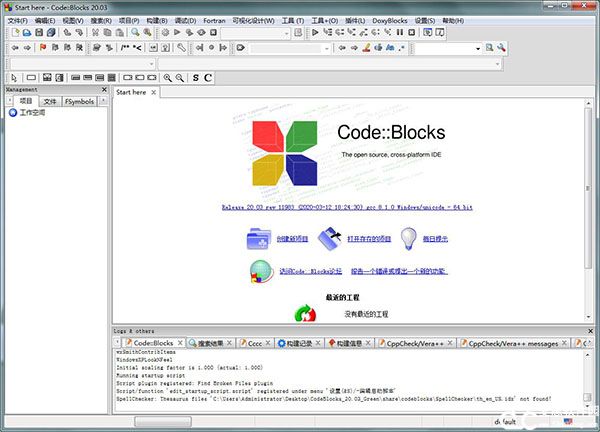
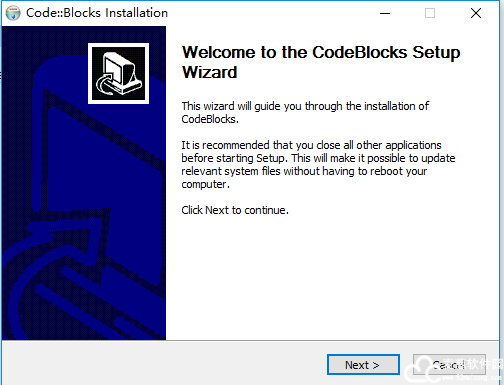
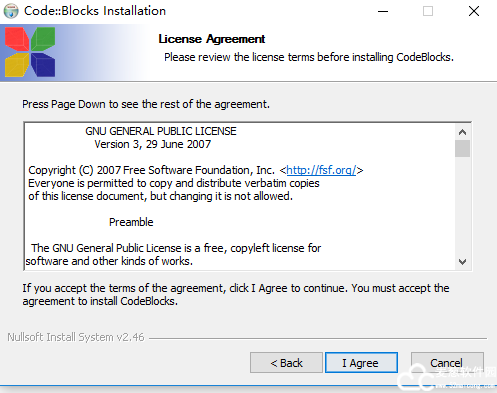
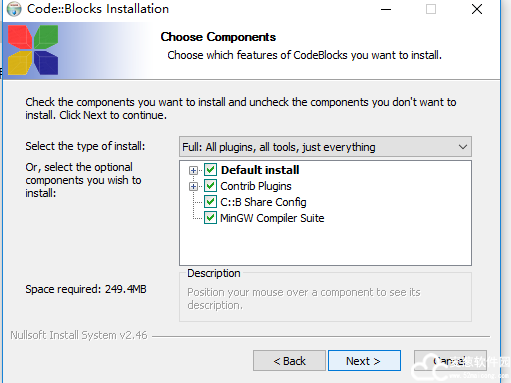
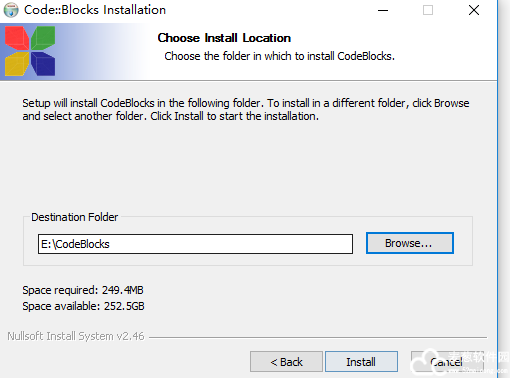
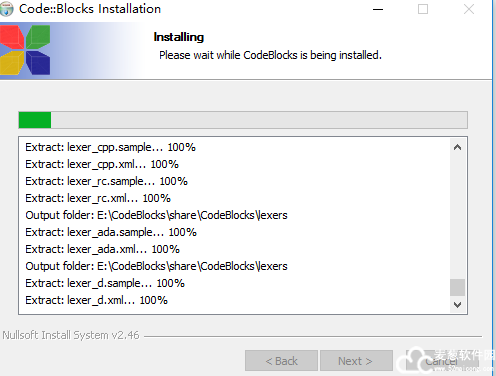
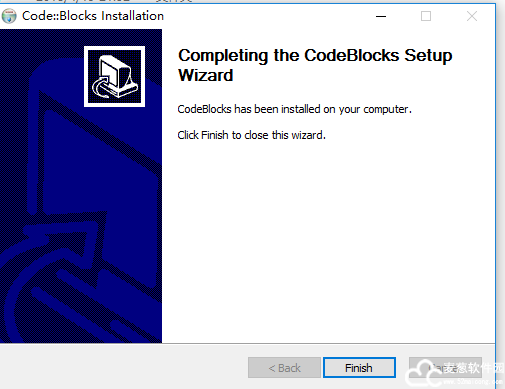
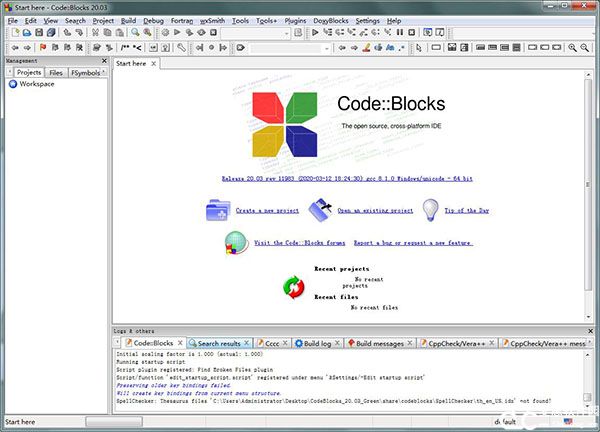
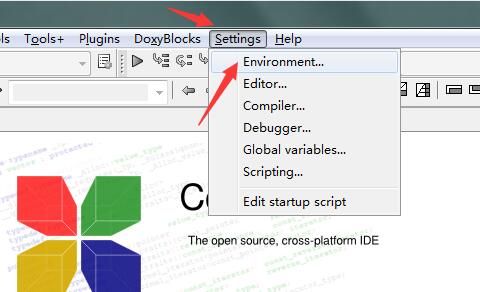
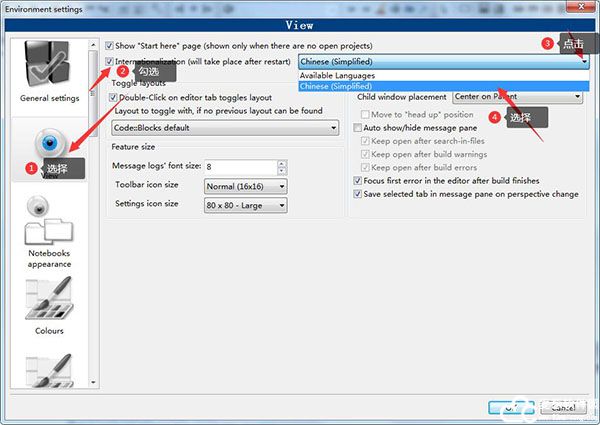
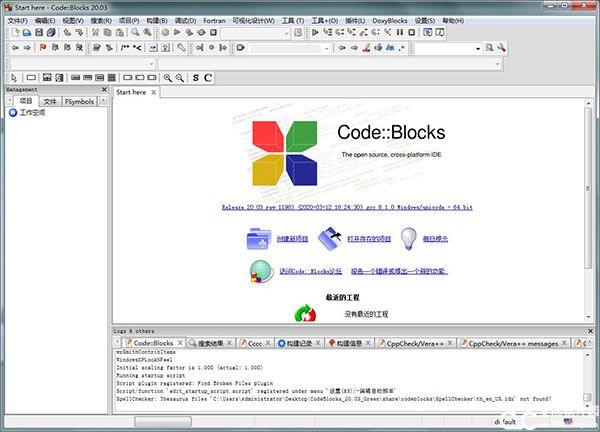

0条评论